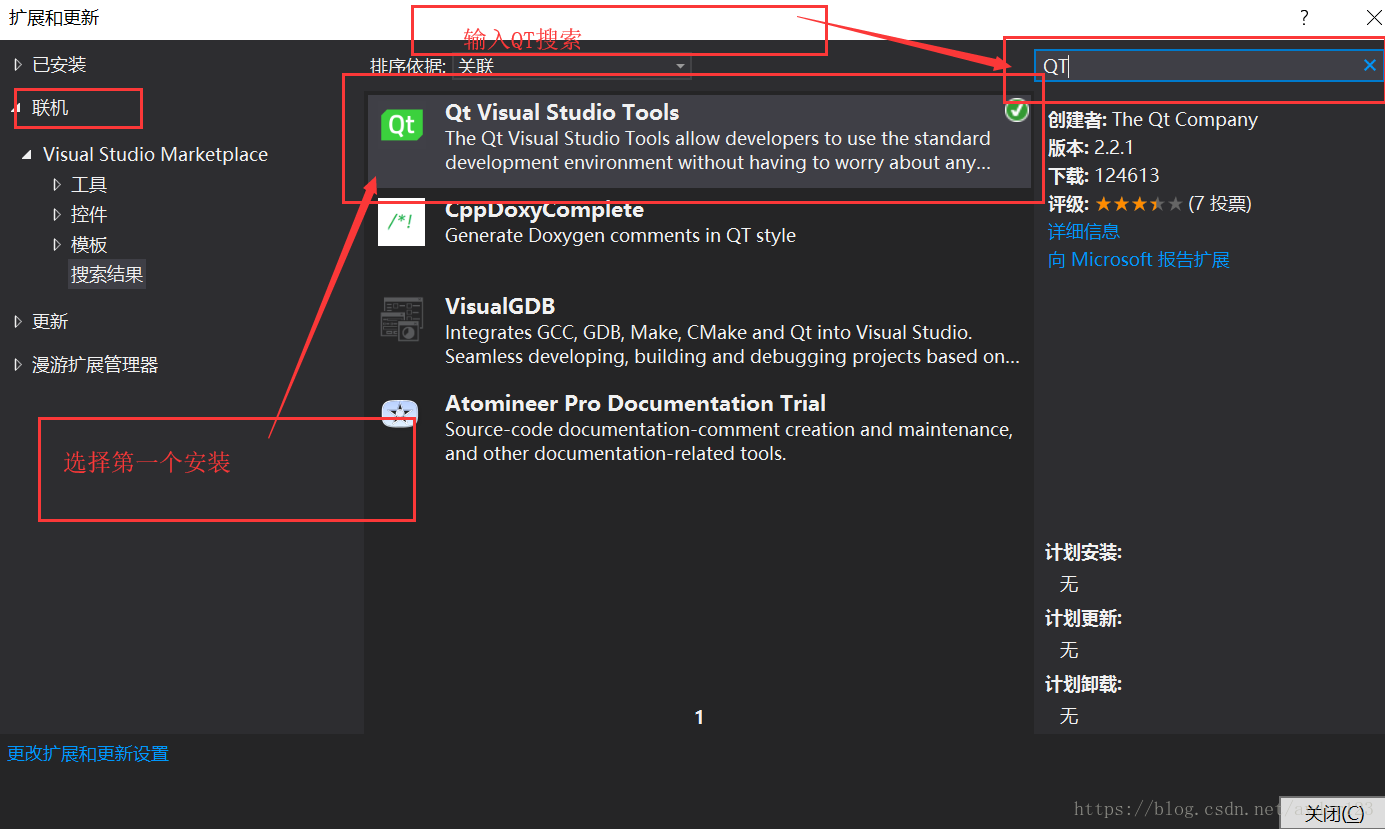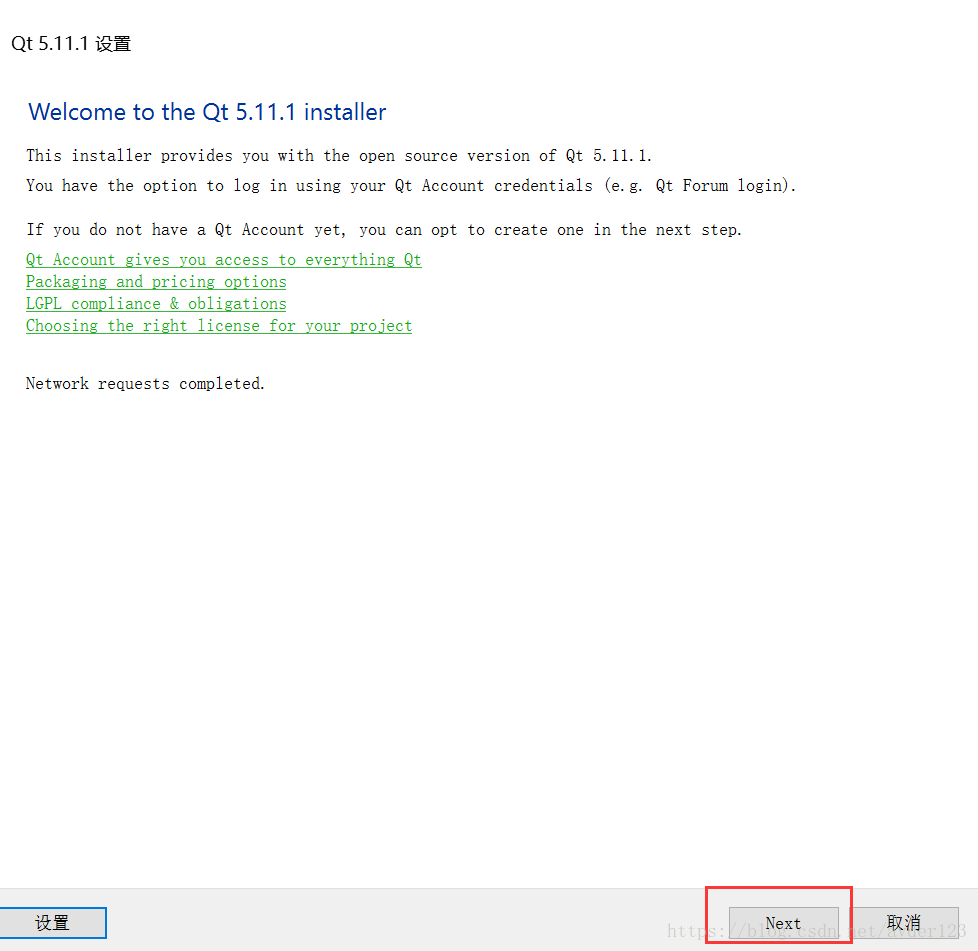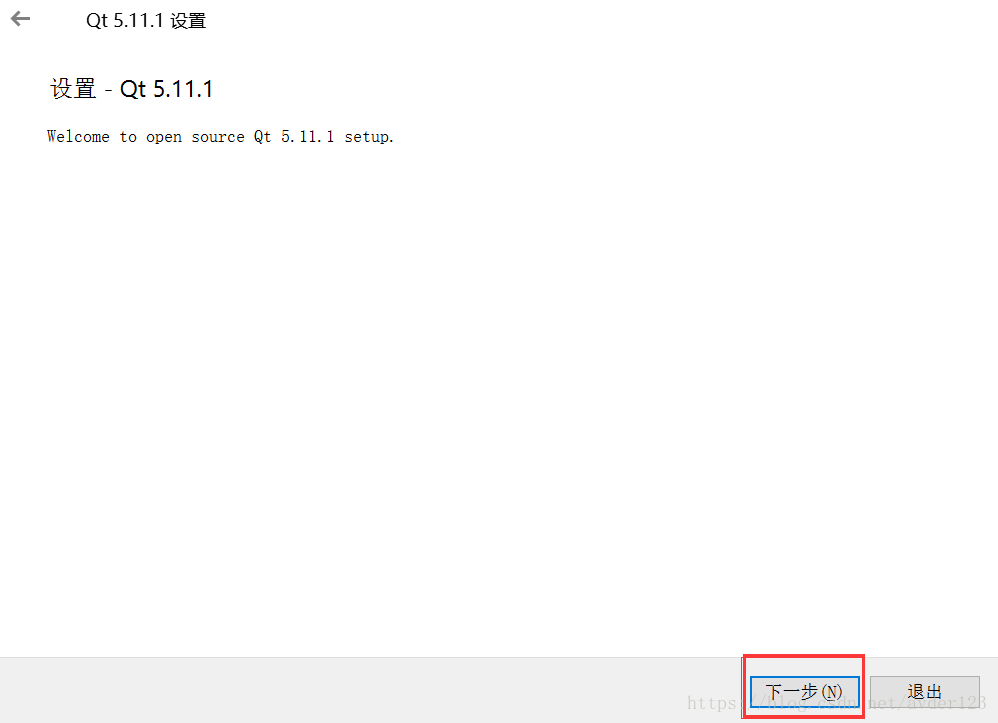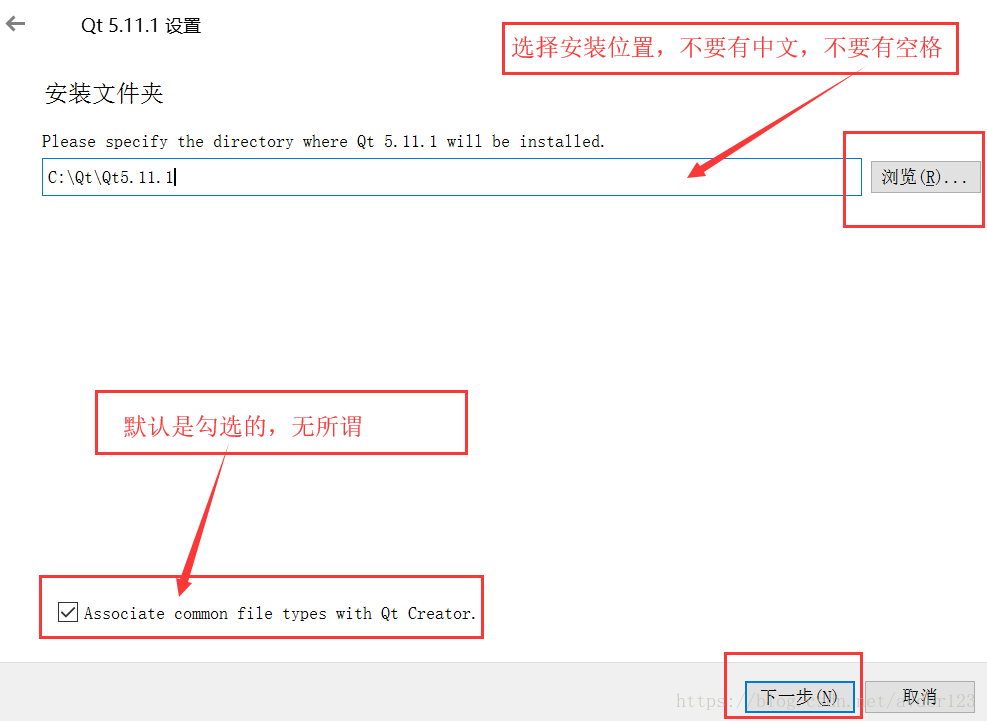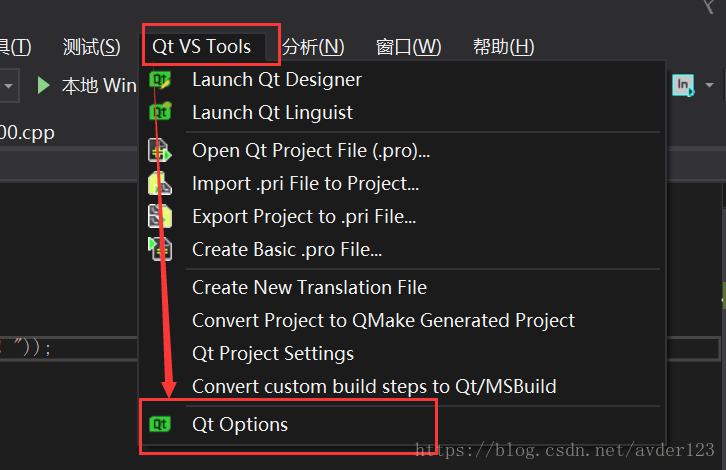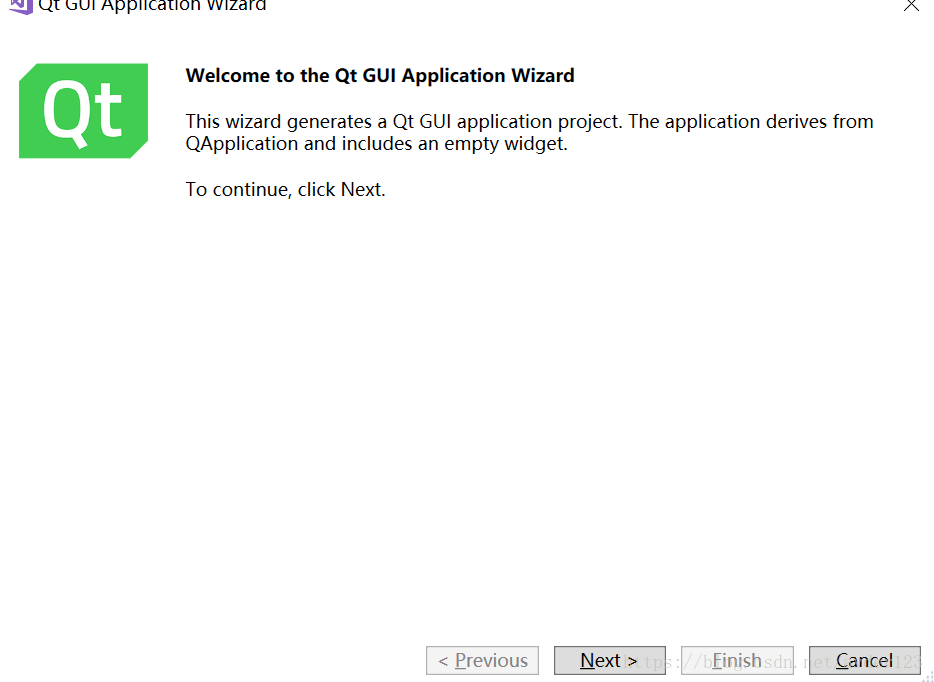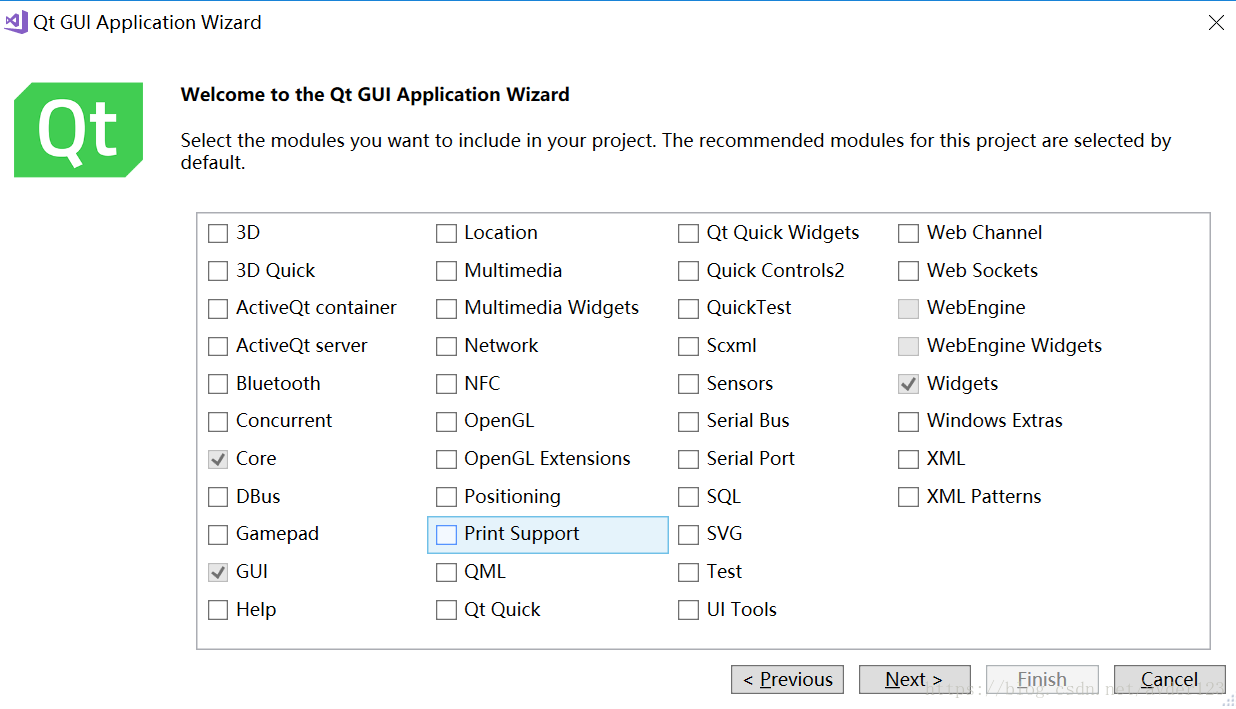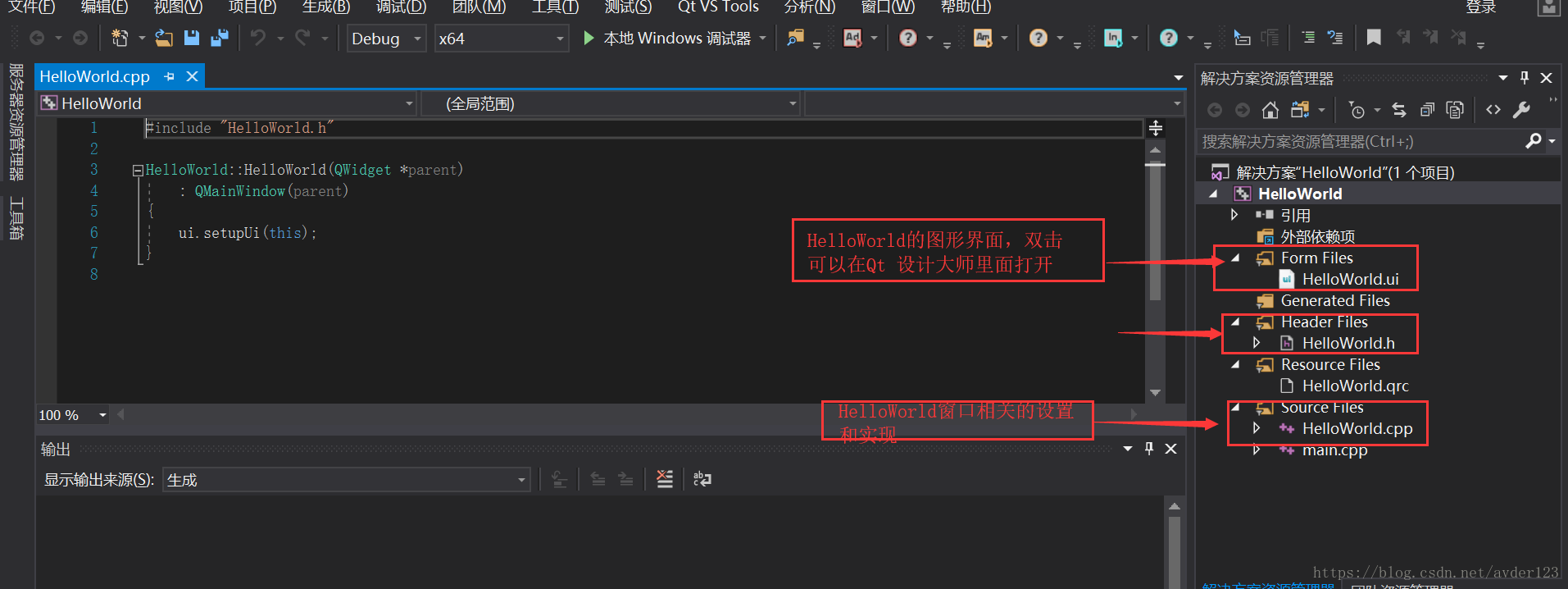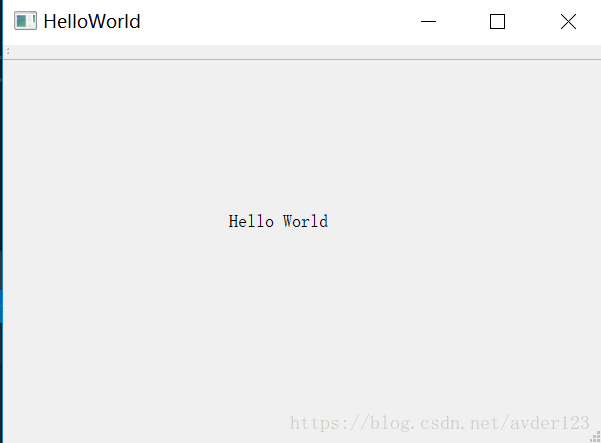QT5.11.1結合VS2017學習筆記:(一)環境的配置及HelloWorld的實現
前言:
最近開始學習QT,由於習慣了使用VS而網上的教程大多都是基於QTCreator的,很少有基於VS的。為此,本人決定將自己學習的過程記錄下來。水平有限,有不對的地方,歡迎大家批評指正!
工具及系統:VS2017,Qt5.11.1
一、環境配置
1、安裝VS
1.1、VS2017的安裝過程請自行搜尋,網上很多,不再詳細介紹。
1.2、安裝Qt外掛
開啟VS2017,點選工具-----擴充套件和更新------聯機
安裝完成之後,重啟VS,點選檔案-----新建-------專案-------QT可以看到有關QT的資訊
並且在工具欄裡面會有Qt VS Tools選項:
2、安裝Qt5.11.1
下載完成之後,雙擊進入安裝介面。
接下來就是一路點下一步,安裝!
3、配置
完成之後,開啟VS2017,點選Qt VS Tools-------QtOptions進行配置
這裡Path路徑選到msvc2017_64就行,然後點選確定!搞定!
最後還有一點需要配置的是:
最好在計算機/此電腦------屬性-------高階系統設定--------環境變數------Path裡面新增QT5Core.dll所在資料夾的路徑。不然有可能在你建立完Qt專案執行的時候會出現錯誤提示:找不到QT5Core.dll !!
至此,QT結合VS2017的配置完成!!接下來測試一下!!
二、HelloWorld測試一下
開啟VS2017,檔案-------新建------專案------VisualC++------Qt
這裡選擇最後一個,建立GUI Application。輸入專案資訊,點確定,進入GUI Application配置頁面,點Next
這裡我們按預設的走就行:
接下來,按預設的就行,然後點選Finish即可:
建立完成之後的介面如下:
我們雙擊HelloWorld.ui進行編輯:
接下來我們向視窗中新增一個label空件:
至於lable內的文字可以雙擊lable進行修改,也可以在HelloWorld.cpp中進行修改(ui編輯之後一定要儲存!!!
在建構函式中輸入:
ui.lable->setText("Hello World");
#include "HelloWorld.h"
HelloWorld::HelloWorld(QWidget *parent)
: QMainWindow(parent)
{
ui.setupUi(this);
ui.lable->setText("HelloWorld");
}
ui物件指的就是我們剛才的HelloWorld視窗。如果你剛才編輯完UI之後沒有儲存,這裡可能就調不出lable,並且執行會報錯如下所示:
至此,已經完成!我們點選除錯或者直接按Ctrl+F5執行: